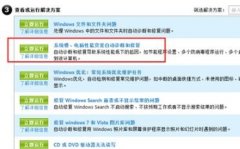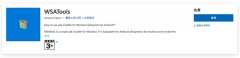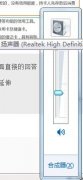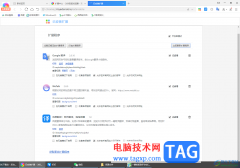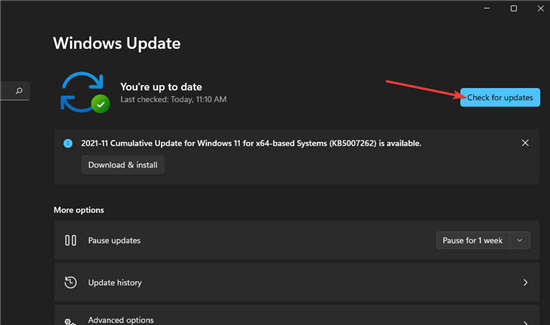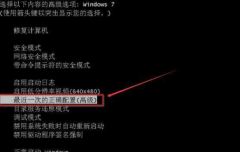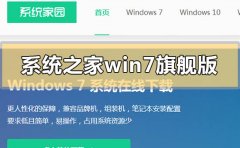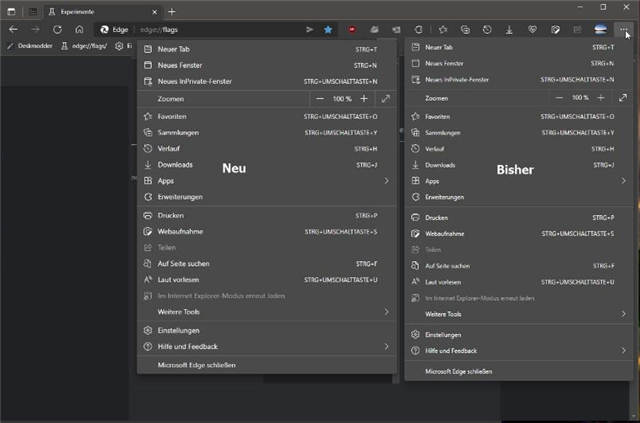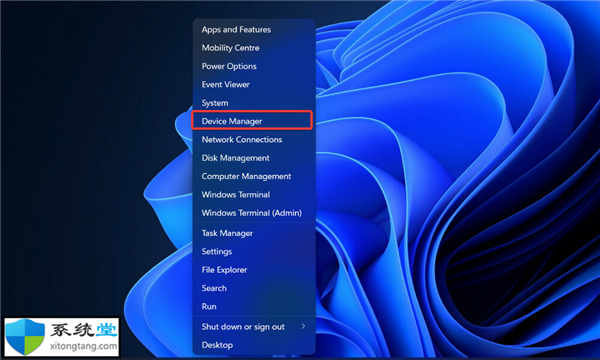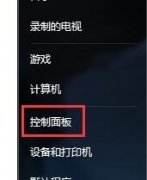一些小伙伴在使用edge浏览器的时候,为了可以方便直接在电脑桌面上通过edge搜索进行快速的浏览自己的网页内容,于是就会想要将edge浏览器中的edge栏功能启用,但是发现edge浏览器更新之后,找不到edge栏功能在哪里了,其实该功能并不是不见了,而是变成了另外一个名字,因此大家就会以为该功能被取消了,更新后的edge浏览器的edge拉功能变成了edge搜索栏功能,因此我们只需要启用该功能即可,下方是关于如何使用edge浏览器启用edge栏的具体操作方法,如果你需要的情况下可以看看方法教程。
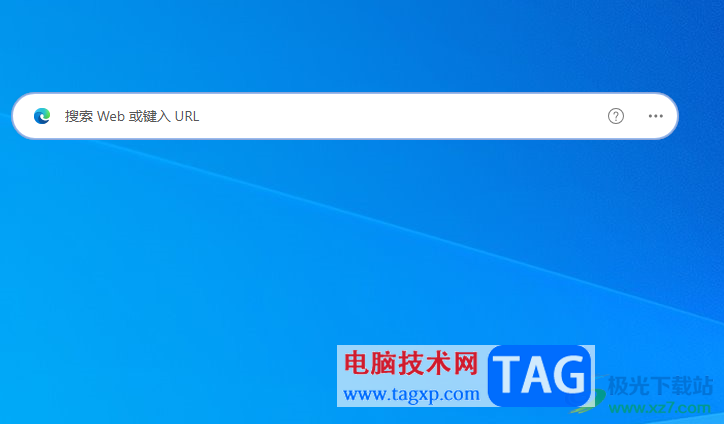
方法步骤
1.将电脑上的edge浏览器点击打开运行,在页面上直接将鼠标移动到右上角的三个点的图标位置点击一下。
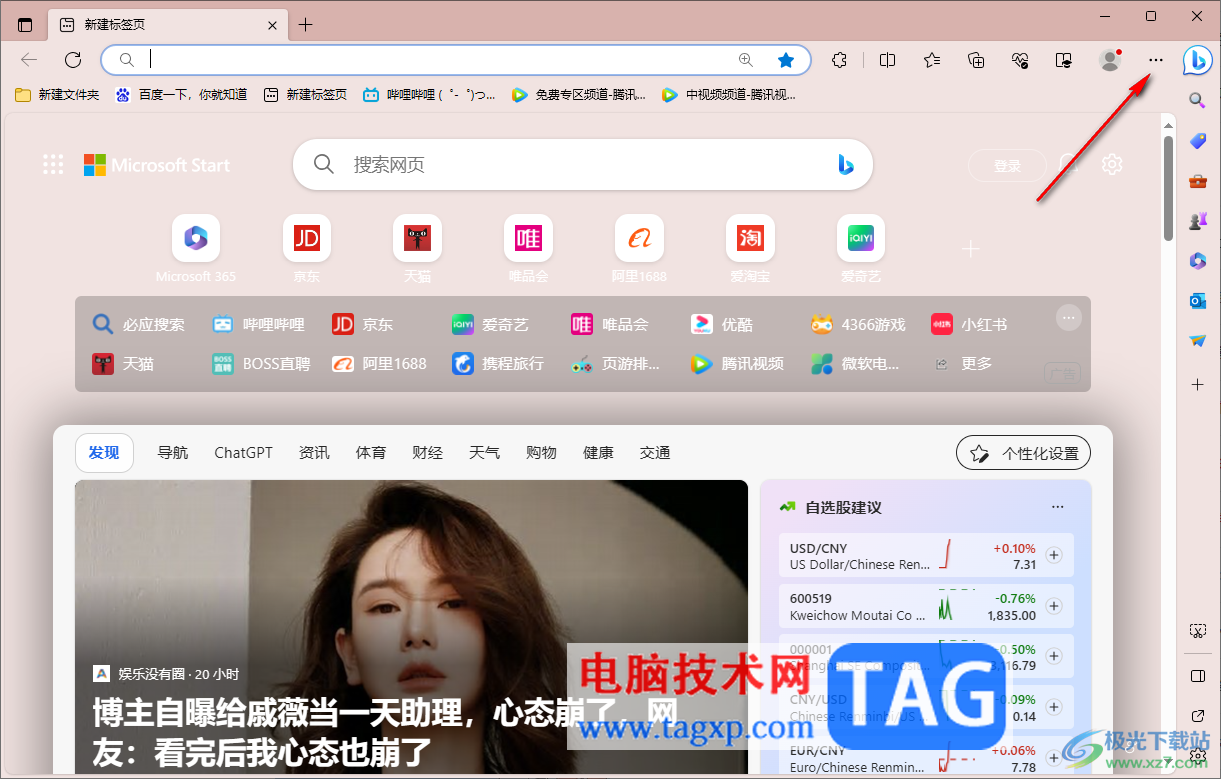
2.之后,即可在页面上弹出一个菜单选项,随后即可查看到【更多工具】选项,将更多工具旁边的扩展图标点击打开。
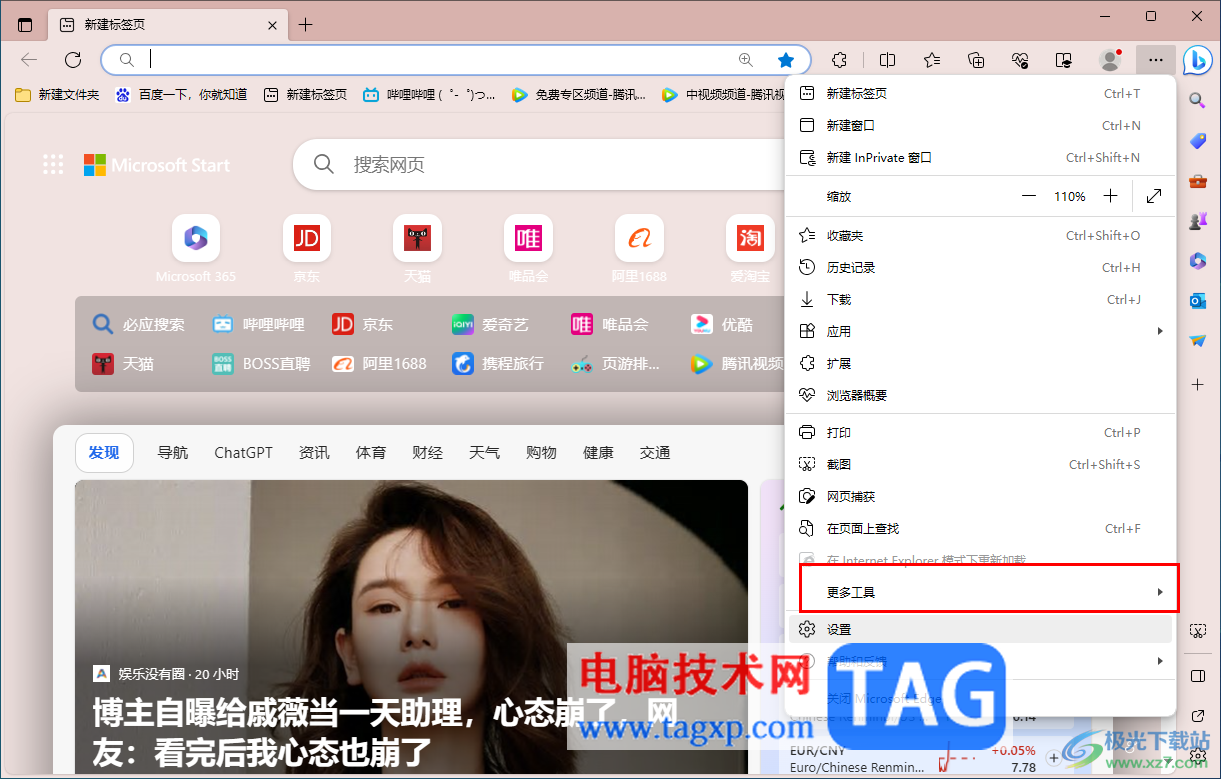
3.这时,你可以看到在子选项中有一个【启用搜索栏】的选项,将该选项进行鼠标左键点击。
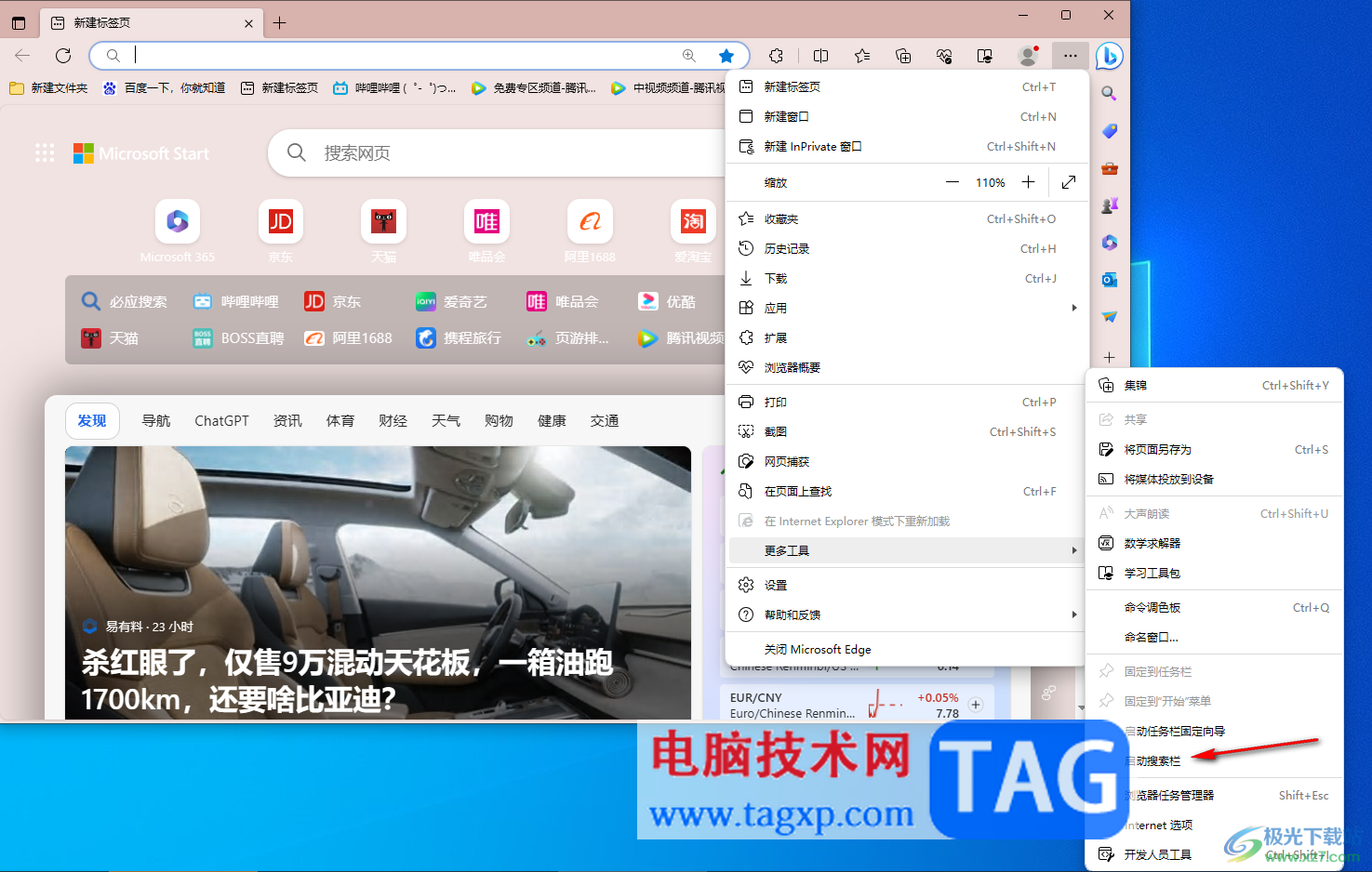
4.随后,即可在电脑桌面上出现一个搜索栏,你可以直接在搜索栏中搜索自己需要的网页内容进行访问即可。

5.当你需要关闭搜索栏的时候,可以点击该搜索栏旁边的三个点图标,在出现的子选项中选择【关闭搜索栏】选项就好了。
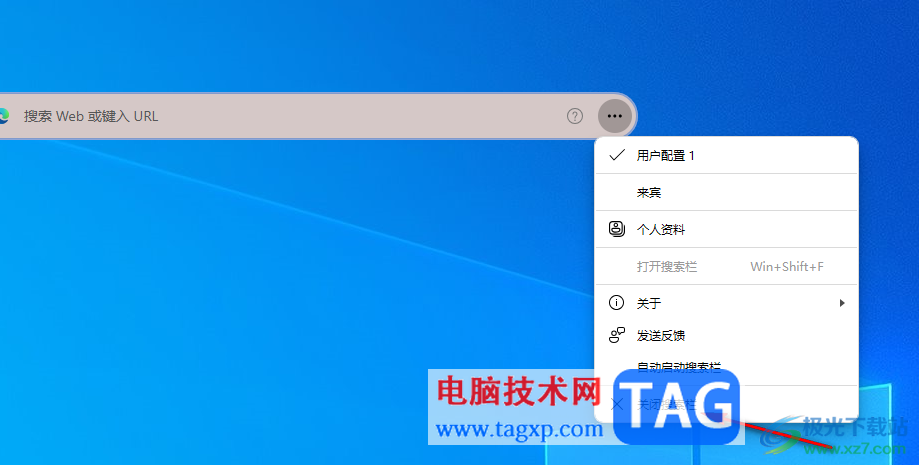
以上就是关于如何使用edge浏览器启用edge搜索栏的具体操作方法,很多小伙伴为了方便在电脑桌面上进行搜索自己需要的网页内容,就会直接将edge浏览器中的edge栏功能启用,那么就可以按照上述的方法进行操作一下就好了,非常的简单,感兴趣的话可以试试。